Lancia Voyager 2013 Notice d'entretien (in French)
Manufacturer: LANCIA, Model Year: 2013, Model line: Voyager, Model: Lancia Voyager 2013Pages: 404, PDF Size: 4.34 MB
Page 101 of 404
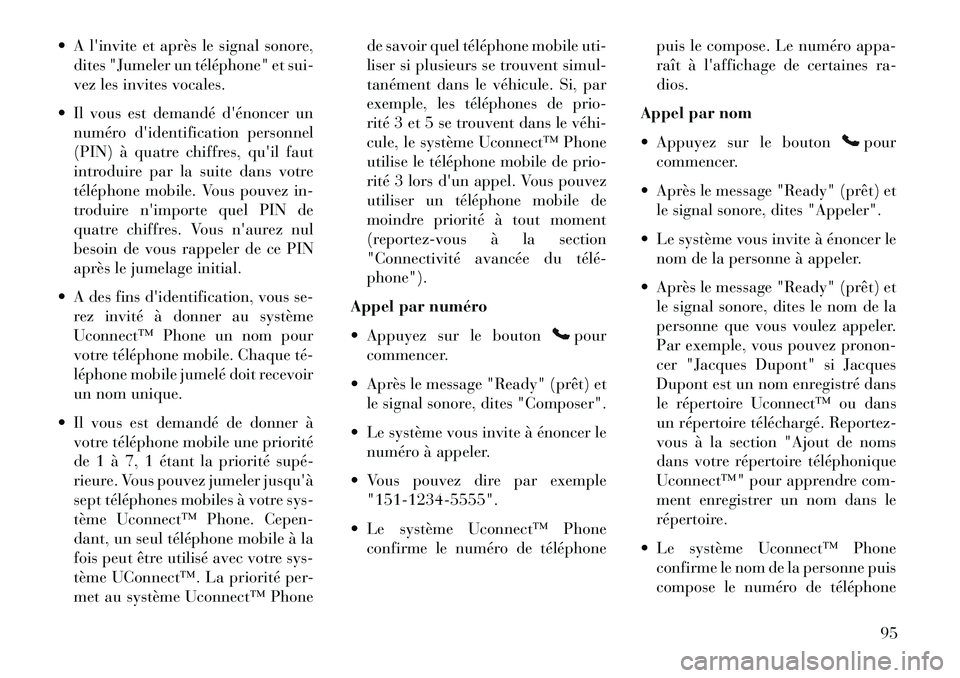
A l'invite et après le signal sonore,dites "Jumeler un téléphone" et sui-
vez les invites vocales.
Il vous est demandé d'énoncer un numéro d'identification personnel
(PIN) à quatre chiffres, qu'il faut
introduire par la suite dans votre
téléphone mobile. Vous pouvez in-
troduire n'importe quel PIN de
quatre chiffres. Vous n'aurez nul
besoin de vous rappeler de ce PIN
après le jumelage initial.
A des fins d'identification, vous se- rez invité à donner au système
Uconnect™ Phone un nom pour
votre téléphone mobile. Chaque té
léphone mobile jumelé doit recevoir
un nom unique.
Il vous est demandé de donner à votre téléphone mobile une priorité
de 1 à 7, 1 étant la priorité supé
rieure. Vous pouvez jumeler jusqu'à
sept téléphones mobiles à votre sys-
tème Uconnect™ Phone. Cepen-
dant, un seul téléphone mobile à la
fois peut être utilisé avec votre sys-
tème UConnect™. La priorité per-
met au système Uconnect™ Phone de savoir quel téléphone mobile uti-
liser si plusieurs se trouvent simul-
tanément dans le véhicule. Si, par
exemple, les téléphones de prio-
rité 3 et 5 se trouvent dans le véhi
cule, le système Uconnect™ Phone
utilise le téléphone mobile de prio-
rité 3 lors d'un appel. Vous pouvez
utiliser un téléphone mobile de
moindre priorité à tout moment
(reportez-vous à la section
"Connectivité avancée du télé
phone").
Appel par numéro
Appuyez sur le bouton
pour
commencer.
Après le message "Ready" (prêt) et le signal sonore, dites "Composer".
Le système vous invite à énoncer le numéro à appeler.
Vous pouvez dire par exemple "151-1234-5555".
Le système Uconnect™ Phone confirme le numéro de téléphone puis le compose. Le numéro appa-
raît à l'affichage de certaines ra-
dios.
Appel par nom
Appuyez sur le bouton
pour
commencer.
Après le message "Ready" (prêt) et le signal sonore, dites "Appeler".
Le système vous invite à énoncer le nom de la personne à appeler.
Après le message "Ready" (prêt) et le signal sonore, dites le nom de la
personne que vous voulez appeler.
Par exemple, vous pouvez pronon-
cer "Jacques Dupont" si Jacques
Dupont est un nom enregistré dans
le répertoire Uconnect™ ou dans
un répertoire téléchargé. Reportez-
vous à la section "Ajout de noms
dans votre répertoire téléphonique
Uconnect™" pour apprendre com-
ment enregistrer un nom dans le
répertoire.
Le système Uconnect™ Phone confirme le nom de la personne puis
compose le numéro de téléphone
95
Page 102 of 404
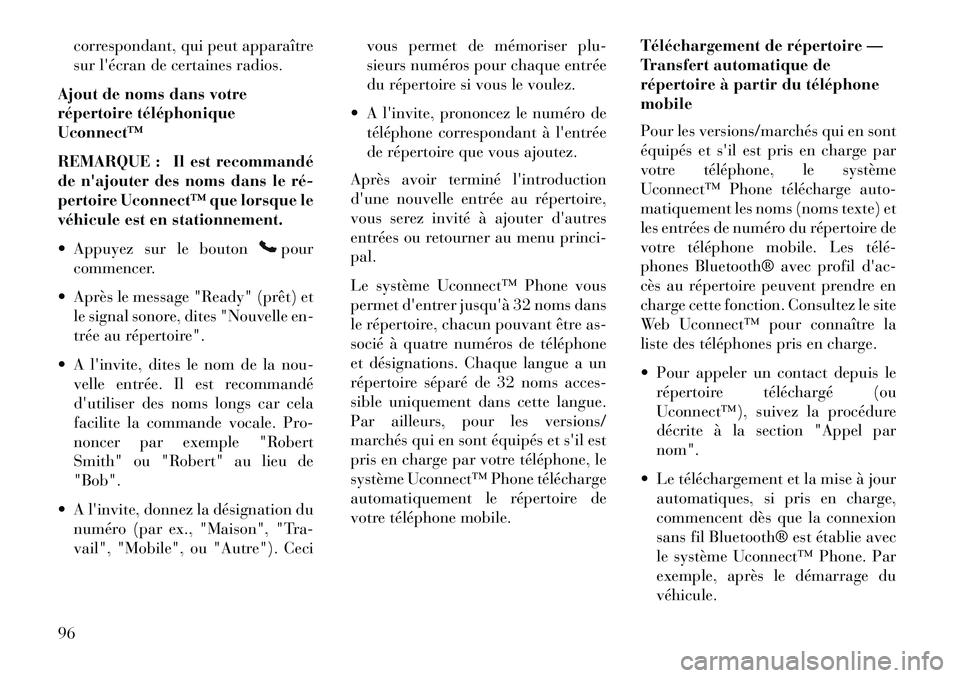
correspondant, qui peut apparaître
sur l'écran de certaines radios.
Ajout de noms dans votre
répertoire téléphonique
Uconnect™
REMARQUE : Il est recommandé
de n'ajouter des noms dans le ré
pertoire Uconnect™ que lorsque le
véhicule est en stationnement.
Appuyez sur le bouton
pour
commencer.
Après le message "Ready" (prêt) et le signal sonore, dites "Nouvelle en-
trée au répertoire".
A l'invite, dites le nom de la nou- velle entrée. Il est recommandé
d'utiliser des noms longs car cela
facilite la commande vocale. Pro-
noncer par exemple "Robert
Smith" ou "Robert" au lieu de
"Bob".
A l'invite, donnez la désignation du numéro (par ex., "Maison", "Tra-
vail", "Mobile", ou "Autre"). Ceci vous permet de mémoriser plu-
sieurs numéros pour chaque entrée
du répertoire si vous le voulez.
A l'invite, prononcez le numéro de téléphone correspondant à l'entrée
de répertoire que vous ajoutez.
Après avoir terminé l'introduction
d'une nouvelle entrée au répertoire,
vous serez invité à ajouter d'autres
entrées ou retourner au menu princi-
pal.
Le système Uconnect™ Phone vous
permet d'entrer jusqu'à 32 noms dans
le répertoire, chacun pouvant être as-
socié à quatre numéros de téléphone
et désignations. Chaque langue a un
répertoire séparé de 32 noms acces-
sible uniquement dans cette langue.
Par ailleurs, pour les versions/
marchés qui en sont équipés et s'il est
pris en charge par votre téléphone, le
système Uconnect™ Phone télécharge
automatiquement le répertoire de
votre téléphone mobile. Téléchargement de répertoire —
Transfert automatique de
répertoire à partir du téléphone
mobile
Pour les versions/marchés qui en sont
équipés et s'il est pris en charge par
votre téléphone, le système
Uconnect™ Phone télécharge auto-
matiquement les noms (noms texte) et
les entrées de numéro du répertoire de
votre téléphone mobile. Les télé
phones Bluetooth® avec profil d'ac-
cès au répertoire peuvent prendre en
charge cette fonction. Consultez le site
Web Uconnect™ pour connaître la
liste des téléphones pris en charge.
Pour appeler un contact depuis le
répertoire téléchargé (ou
Uconnect™), suivez la procédure
décrite à la section "Appel par
nom".
Le téléchargement et la mise à jour automatiques, si pris en charge,
commencent dès que la connexion
sans fil Bluetooth® est établie avec
le système Uconnect™ Phone. Par
exemple, après le démarrage du
véhicule.
96
Page 103 of 404
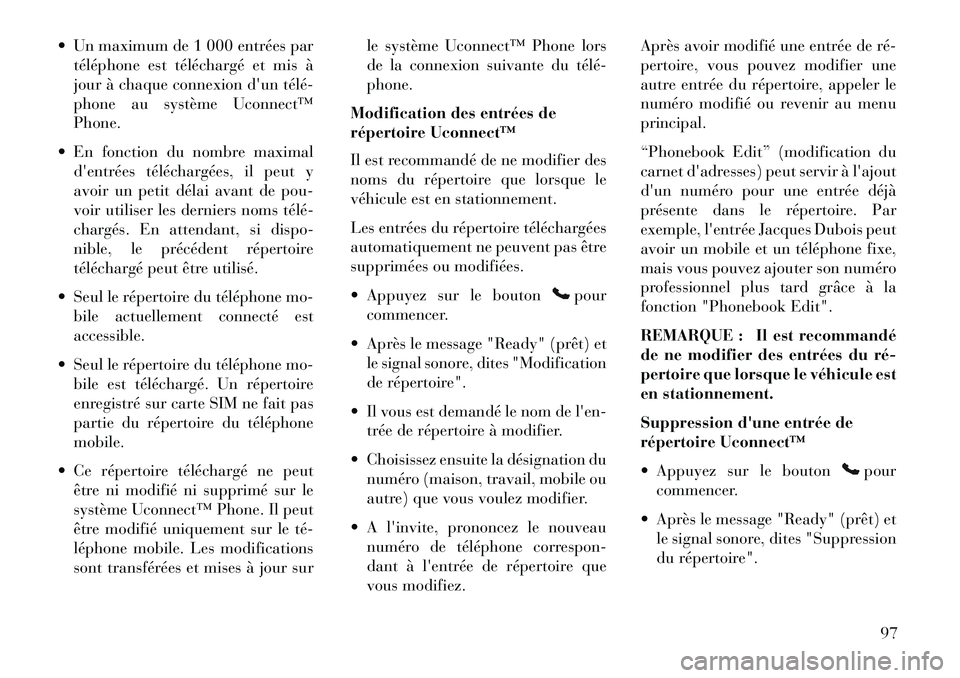
Un maximum de 1 000 entrées partéléphone est téléchargé et mis à
jour à chaque connexion d'un télé
phone au système Uconnect™
Phone.
En fonction du nombre maximal d'entrées téléchargées, il peut y
avoir un petit délai avant de pou-
voir utiliser les derniers noms télé
chargés. En attendant, si dispo-
nible, le précédent répertoire
téléchargé peut être utilisé.
Seul le répertoire du téléphone mo- bile actuellement connecté est
accessible.
Seul le répertoire du téléphone mo- bile est téléchargé. Un répertoire
enregistré sur carte SIM ne fait pas
partie du répertoire du téléphone
mobile.
Ce répertoire téléchargé ne peut être ni modifié ni supprimé sur le
système Uconnect™ Phone. Il peut
être modifié uniquement sur le té
léphone mobile. Les modifications
sont transférées et mises à jour sur le système Uconnect™ Phone lors
de la connexion suivante du télé
phone.
Modification des entrées de
répertoire Uconnect™
Il est recommandé de ne modifier des
noms du répertoire que lorsque le
véhicule est en stationnement.
Les entrées du répertoire téléchargées
automatiquement ne peuvent pas être
supprimées ou modifiées.
Appuyez sur le bouton
pour
commencer.
Après le message "Ready" (prêt) et le signal sonore, dites "Modification
de répertoire".
Il vous est demandé le nom de l'en- trée de répertoire à modifier.
Choisissez ensuite la désignation du numéro (maison, travail, mobile ou
autre) que vous voulez modifier.
A l'invite, prononcez le nouveau numéro de téléphone correspon-
dant à l'entrée de répertoire que
vous modifiez. Après avoir modifié une entrée de ré
pertoire, vous pouvez modifier une
autre entrée du répertoire, appeler le
numéro modifié ou revenir au menu
principal.
“Phonebook Edit” (modification du
carnet d'adresses) peut servir à l'ajout
d'un numéro pour une entrée déjà
présente dans le répertoire. Par
exemple, l'entrée Jacques Dubois peut
avoir un mobile et un téléphone fixe,
mais vous pouvez ajouter son numéro
professionnel plus tard grâce à la
fonction "Phonebook Edit".
REMARQUE : Il est recommandé
de ne modifier des entrées du ré
pertoire que lorsque le véhicule est
en stationnement.
Suppression d'une entrée de
répertoire Uconnect™
Appuyez sur le bouton
pour
commencer.
Après le message "Ready" (prêt) et le signal sonore, dites "Suppression
du répertoire".
97
Page 104 of 404
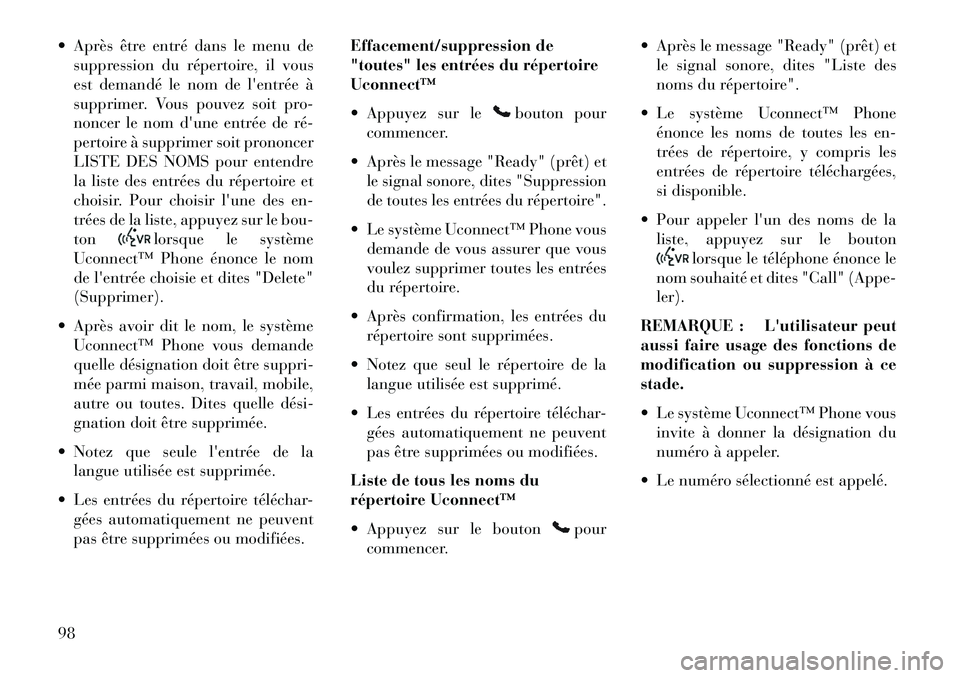
Après être entré dans le menu desuppression du répertoire, il vous
est demandé le nom de l'entrée à
supprimer. Vous pouvez soit pro-
noncer le nom d'une entrée de ré
pertoire à supprimer soit prononcer
LISTE DES NOMS pour entendre
la liste des entrées du répertoire et
choisir. Pour choisir l'une des en-
trées de la liste, appuyez sur le bou-
ton
lorsque le système
Uconnect™ Phone énonce le nom
de l'entrée choisie et dites "Delete"
(Supprimer).
Après avoir dit le nom, le système Uconnect™ Phone vous demande
quelle désignation doit être suppri-
mée parmi maison, travail, mobile,
autre ou toutes. Dites quelle dési
gnation doit être supprimée.
Notez que seule l'entrée de la langue utilisée est supprimée.
Les entrées du répertoire téléchar- gées automatiquement ne peuvent
pas être supprimées ou modifiées. Effacement/suppression de
"toutes" les entrées du répertoire
Uconnect™
Appuyez sur le
bouton pour
commencer.
Après le message "Ready" (prêt) et le signal sonore, dites "Suppression
de toutes les entrées du répertoire".
Le système Uconnect™ Phone vous demande de vous assurer que vous
voulez supprimer toutes les entrées
du répertoire.
Après confirmation, les entrées du répertoire sont supprimées.
Notez que seul le répertoire de la langue utilisée est supprimé.
Les entrées du répertoire téléchar- gées automatiquement ne peuvent
pas être supprimées ou modifiées.
Liste de tous les noms du
répertoire Uconnect™
Appuyez sur le bouton
pour
commencer. Après le message "Ready" (prêt) et
le signal sonore, dites "Liste des
noms du répertoire".
Le système Uconnect™ Phone énonce les noms de toutes les en-
trées de répertoire, y compris les
entrées de répertoire téléchargées,
si disponible.
Pour appeler l'un des noms de la liste, appuyez sur le bouton
lorsque le téléphone énonce le
nom souhaité et dites "Call" (Appe-
ler).
REMARQUE : L'utilisateur peut
aussi faire usage des fonctions de
modification ou suppression à ce
stade.
Le système Uconnect™ Phone vous invite à donner la désignation du
numéro à appeler.
Le numéro sélectionné est appelé.
98
Page 105 of 404
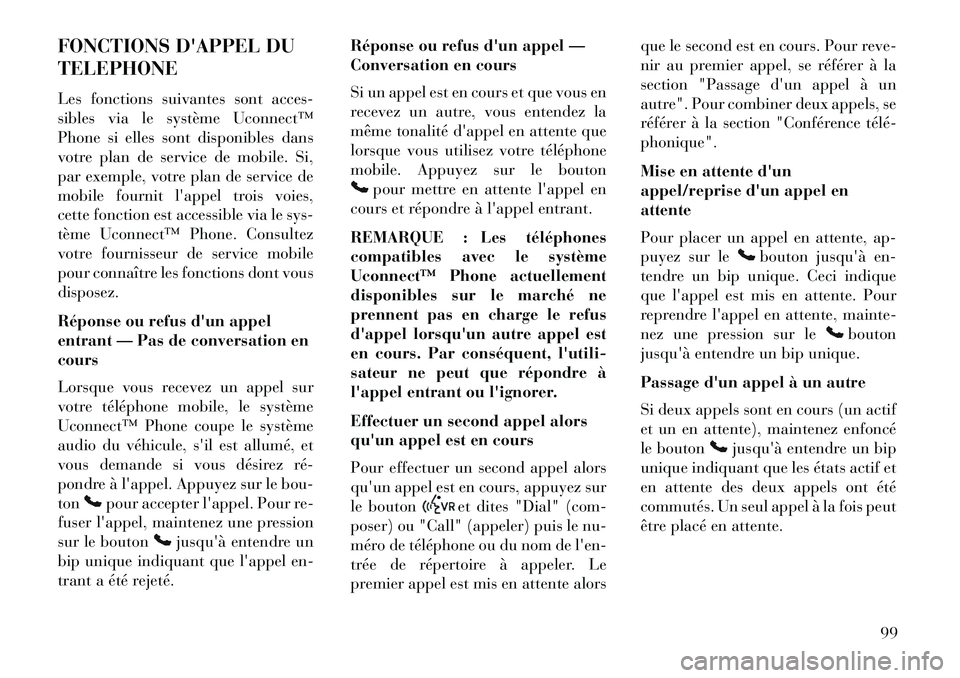
FONCTIONS D'APPEL DU
TELEPHONE
Les fonctions suivantes sont acces-
sibles via le système Uconnect™
Phone si elles sont disponibles dans
votre plan de service de mobile. Si,
par exemple, votre plan de service de
mobile fournit l'appel trois voies,
cette fonction est accessible via le sys-
tème Uconnect™ Phone. Consultez
votre fournisseur de service mobile
pour connaître les fonctions dont vous
disposez.
Réponse ou refus d'un appel
entrant — Pas de conversation en
cours
Lorsque vous recevez un appel sur
votre téléphone mobile, le système
Uconnect™ Phone coupe le système
audio du véhicule, s'il est allumé, et
vous demande si vous désirez ré
pondre à l'appel. Appuyez sur le bou-
ton
pour accepter l'appel. Pour re-
fuser l'appel, maintenez une pression
sur le bouton
jusqu'à entendre un
bip unique indiquant que l'appel en-
trant a été rejeté. Réponse ou refus d'un appel —
Conversation en cours
Si un appel est en cours et que vous en
recevez un autre, vous entendez la
même tonalité d'appel en attente que
lorsque vous utilisez votre téléphone
mobile. Appuyez sur le bouton
pour mettre en attente l'appel en
cours et répondre à l'appel entrant.
REMARQUE : Les téléphones
compatibles avec le système
Uconnect™ Phone actuellement
disponibles sur le marché ne
prennent pas en charge le refus
d'appel lorsqu'un autre appel est
en cours. Par conséquent, l'utili-
sateur ne peut que répondre à
l'appel entrant ou l'ignorer.
Effectuer un second appel alors
qu'un appel est en cours
Pour effectuer un second appel alors
qu'un appel est en cours, appuyez sur
le bouton
et dites "Dial" (com-
poser) ou "Call" (appeler) puis le nu-
méro de téléphone ou du nom de l'en-
trée de répertoire à appeler. Le
premier appel est mis en attente alors que le second est en cours. Pour reve-
nir au premier appel, se référer à la
section "Passage d'un appel à un
autre". Pour combiner deux appels, se
référer à la section "Conférence télé
phonique".
Mise en attente d'un
appel/reprise d'un appel en
attente
Pour placer un appel en attente, ap-
puyez sur le
bouton jusqu'à en-
tendre un bip unique. Ceci indique
que l'appel est mis en attente. Pour
reprendre l'appel en attente, mainte-
nez une pression sur le
bouton
jusqu'à entendre un bip unique.
Passage d'un appel à un autre
Si deux appels sont en cours (un actif
et un en attente), maintenez enfoncé
le bouton
jusqu'à entendre un bip
unique indiquant que les états actif et
en attente des deux appels ont été
commutés. Un seul appel à la fois peut
être placé en attente.
99
Page 106 of 404
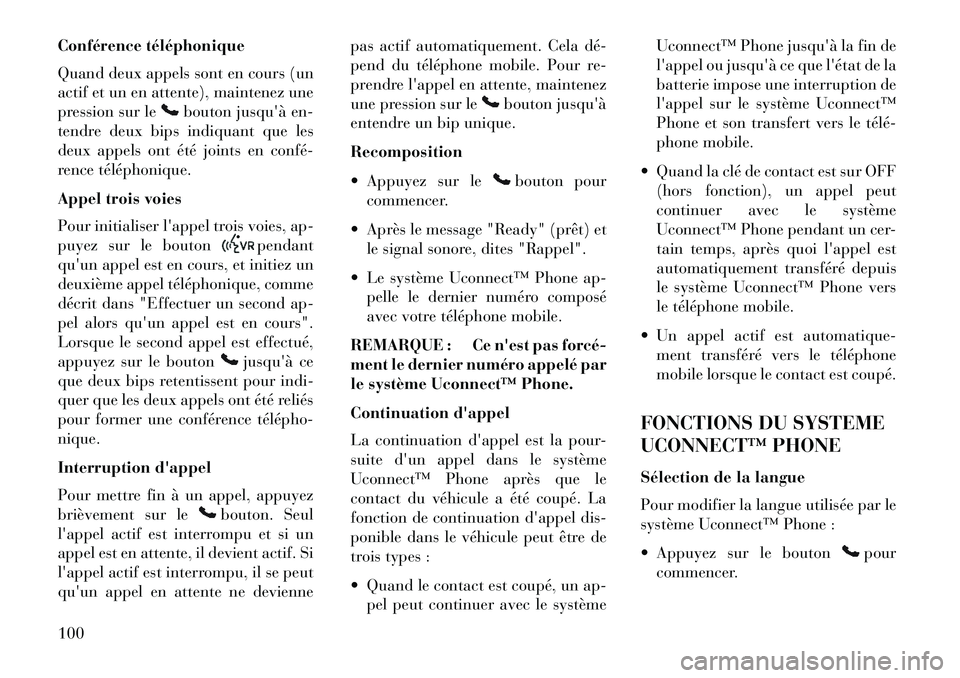
Conférence téléphonique
Quand deux appels sont en cours (un
actif et un en attente), maintenez une
pression sur le
bouton jusqu'à en-
tendre deux bips indiquant que les
deux appels ont été joints en confé
rence téléphonique.
Appel trois voies
Pour initialiser l'appel trois voies, ap-
puyez sur le bouton
pendant
qu'un appel est en cours, et initiez un
deuxième appel téléphonique, comme
décrit dans "Effectuer un second ap-
pel alors qu'un appel est en cours".
Lorsque le second appel est effectué,
appuyez sur le boutonjusqu'à ce
que deux bips retentissent pour indi-
quer que les deux appels ont été reliés
pour former une conférence télépho
nique.
Interruption d'appel
Pour mettre fin à un appel, appuyez
brièvement sur le
bouton. Seul
l'appel actif est interrompu et si un
appel est en attente, il devient actif. Si
l'appel actif est interrompu, il se peut
qu'un appel en attente ne devienne pas actif automatiquement. Cela dé
pend du téléphone mobile. Pour re-
prendre l'appel en attente, maintenez
une pression sur le
bouton jusqu'à
entendre un bip unique.
Recomposition
Appuyez sur lebouton pour
commencer.
Après le message "Ready" (prêt) et le signal sonore, dites "Rappel".
Le système Uconnect™ Phone ap- pelle le dernier numéro composé
avec votre téléphone mobile.
REMARQUE : Ce n'est pas forcé
ment le dernier numéro appelé par
le système Uconnect™ Phone.
Continuation d'appel
La continuation d'appel est la pour-
suite d'un appel dans le système
Uconnect™ Phone après que le
contact du véhicule a été coupé. La
fonction de continuation d'appel dis-
ponible dans le véhicule peut être de
trois types :
Quand le contact est coupé, un ap- pel peut continuer avec le système Uconnect™ Phone jusqu'à la fin de
l'appel ou jusqu'à ce que l'état de la
batterie impose une interruption de
l'appel sur le système Uconnect™
Phone et son transfert vers le télé
phone mobile.
Quand la clé de contact est sur OFF (hors fonction), un appel peut
continuer avec le système
Uconnect™ Phone pendant un cer-
tain temps, après quoi l'appel est
automatiquement transféré depuis
le système Uconnect™ Phone vers
le téléphone mobile.
Un appel actif est automatique- ment transféré vers le téléphone
mobile lorsque le contact est coupé.
FONCTIONS DU SYSTEME
UCONNECT™ PHONE
Sélection de la langue
Pour modifier la langue utilisée par le
système Uconnect™ Phone :
Appuyez sur le bouton
pour
commencer.
100
Page 107 of 404
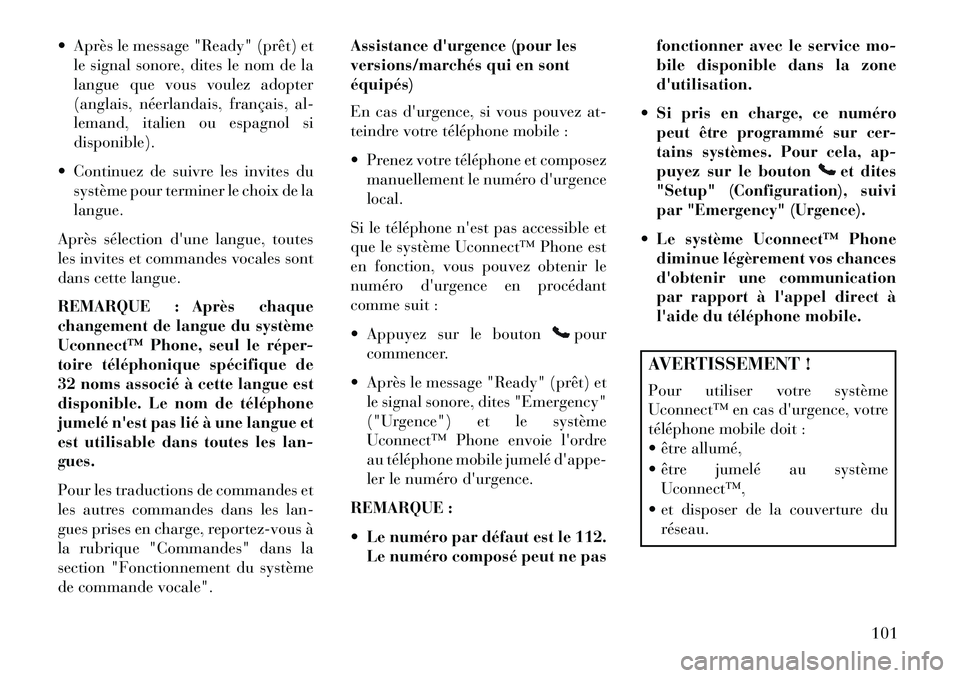
Après le message "Ready" (prêt) etle signal sonore, dites le nom de la
langue que vous voulez adopter
(anglais, néerlandais, français, al-
lemand, italien ou espagnol si
disponible).
Continuez de suivre les invites du système pour terminer le choix de la
langue.
Après sélection d'une langue, toutes
les invites et commandes vocales sont
dans cette langue.
REMARQUE : Après chaque
changement de langue du système
Uconnect™ Phone, seul le réper-
toire téléphonique spécifique de
32 noms associé à cette langue est
disponible. Le nom de téléphone
jumelé n'est pas lié à une langue et
est utilisable dans toutes les lan-
gues.
Pour les traductions de commandes et
les autres commandes dans les lan-
gues prises en charge, reportez-vous à
la rubrique "Commandes" dans la
section "Fonctionnement du système
de commande vocale". Assistance d'urgence (pour les
versions/marchés qui en sont
équipés)
En cas d'urgence, si vous pouvez at-
teindre votre téléphone mobile :
Prenez votre téléphone et composez
manuellement le numéro d'urgence
local.
Si le téléphone n'est pas accessible et
que le système Uconnect™ Phone est
en fonction, vous pouvez obtenir le
numéro d'urgence en procédant
comme suit :
Appuyez sur le bouton
pour
commencer.
Après le message "Ready" (prêt) et le signal sonore, dites "Emergency"
("Urgence") et le système
Uconnect™ Phone envoie l'ordre
au téléphone mobile jumelé d'appe-
ler le numéro d'urgence.
REMARQUE :
Le numéro par défaut est le 112. Le numéro composé peut ne pas fonctionner avec le service mo-
bile disponible dans la zone
d'utilisation.
Si pris en charge, ce numéro peut être programmé sur cer-
tains systèmes. Pour cela, ap-
puyez sur le bouton
et dites
"Setup" (Configuration), suivi
par "Emergency" (Urgence).
Le système Uconnect™ Phone diminue légèrement vos chances
d'obtenir une communication
par rapport à l'appel direct à
l'aide du téléphone mobile.
AVERTISSEMENT !
Pour utiliser votre système
Uconnect™ en cas d'urgence, votre
téléphone mobile doit :
être allumé,
être jumelé au systèmeUconnect™,
et disposer de la couverture du réseau.
101
Page 108 of 404
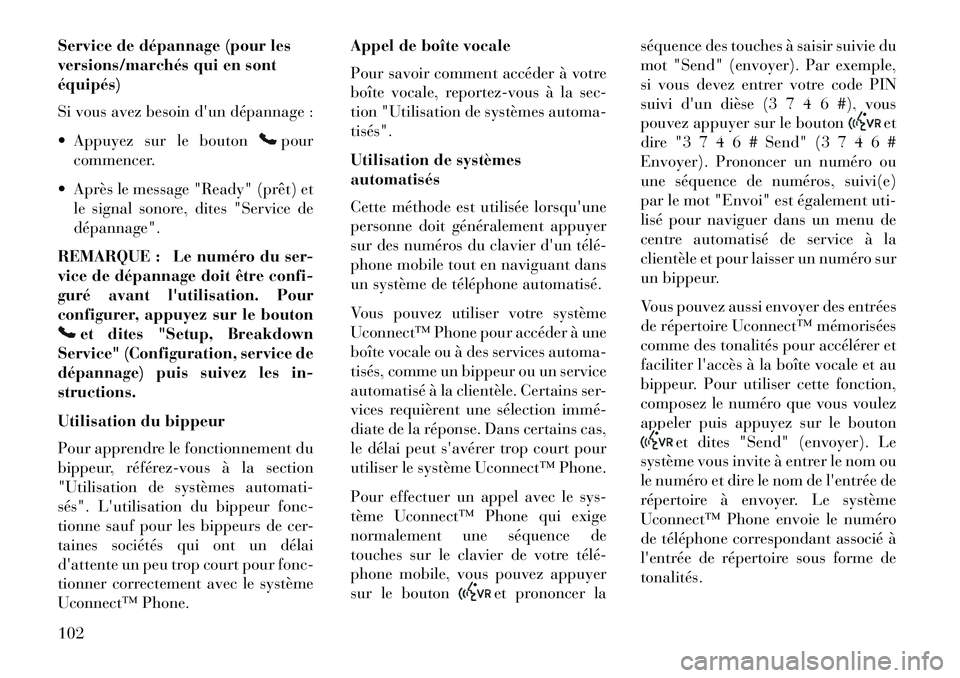
Service de dépannage (pour les
versions/marchés qui en sont
équipés)
Si vous avez besoin d'un dépannage :
Appuyez sur le bouton
pour
commencer.
Après le message "Ready" (prêt) et le signal sonore, dites "Service de
dépannage".
REMARQUE : Le numéro du ser-
vice de dépannage doit être confi-
guré avant l'utilisation. Pour
configurer, appuyez sur le bouton
et dites "Setup, Breakdown
Service" (Configuration, service de
dépannage) puis suivez les in-
structions.
Utilisation du bippeur
Pour apprendre le fonctionnement du
bippeur, référez-vous à la section
"Utilisation de systèmes automati-
sés". L'utilisation du bippeur fonc-
tionne sauf pour les bippeurs de cer-
taines sociétés qui ont un délai
d'attente un peu trop court pour fonc-
tionner correctement avec le système
Uconnect™ Phone. Appel de boîte vocale
Pour savoir comment accéder à votre
boîte vocale, reportez-vous à la sec-
tion "Utilisation de systèmes automa-
tisés".
Utilisation de systèmes
automatisés
Cette méthode est utilisée lorsqu'une
personne doit généralement appuyer
sur des numéros du clavier d'un télé
phone mobile tout en naviguant dans
un système de téléphone automatisé.
Vous pouvez utiliser votre système
Uconnect™ Phone pour accéder à une
boîte vocale ou à des services automa-
tisés, comme un bippeur ou un service
automatisé à la clientèle. Certains ser-
vices requièrent une sélection immé
diate de la réponse. Dans certains cas,
le délai peut s'avérer trop court pour
utiliser le système Uconnect™ Phone.
Pour effectuer un appel avec le sys-
tème Uconnect™ Phone qui exige
normalement une séquence de
touches sur le clavier de votre télé
phone mobile, vous pouvez appuyer
sur le bouton
et prononcer la
séquence des touches à saisir suivie du
mot "Send" (envoyer). Par exemple,
si vous devez entrer votre code PIN
suivi d'un dièse (3 7 4 6 #), vous
pouvez appuyer sur le bouton
et
dire "3 7 4 6 # Send" (3 7 4 6 #
Envoyer). Prononcer un numéro ou
une séquence de numéros, suivi(e)
par le mot "Envoi" est également uti-
lisé pour naviguer dans un menu de
centre automatisé de service à la
clientèle et pour laisser un numéro sur
un bippeur.
Vous pouvez aussi envoyer des entrées
de répertoire Uconnect™ mémorisées
comme des tonalités pour accélérer et
faciliter l'accès à la boîte vocale et au
bippeur. Pour utiliser cette fonction,
composez le numéro que vous voulez
appeler puis appuyez sur le bouton
et dites "Send" (envoyer). Le
système vous invite à entrer le nom ou
le numéro et dire le nom de l'entrée de
répertoire à envoyer. Le système
Uconnect™ Phone envoie le numéro
de téléphone correspondant associé à
l'entrée de répertoire sous forme de
tonalités.
102
Page 109 of 404
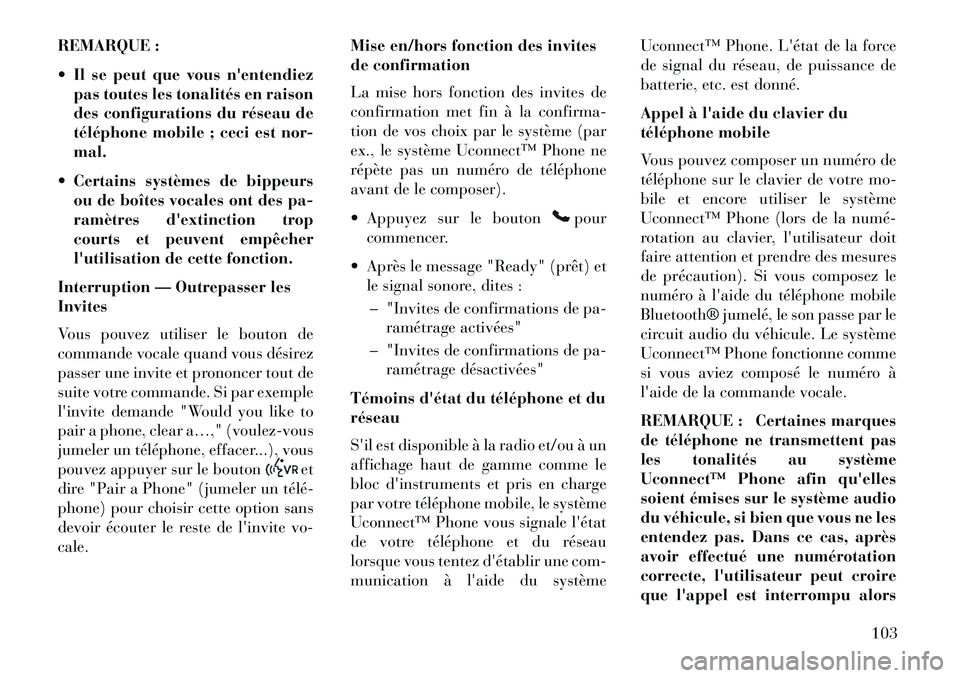
REMARQUE :
Il se peut que vous n'entendiezpas toutes les tonalités en raison
des configurations du réseau de
téléphone mobile ; ceci est nor-
mal.
Certains systèmes de bippeurs ou de boîtes vocales ont des pa-
ramètres d'extinction trop
courts et peuvent empêcher
l'utilisation de cette fonction.
Interruption — Outrepasser les
Invites
Vous pouvez utiliser le bouton de
commande vocale quand vous désirez
passer une invite et prononcer tout de
suite votre commande. Si par exemple
l'invite demande "Would you like to
pair a phone, clear a…," (voulez-vous
jumeler un téléphone, effacer...), vous
pouvez appuyer sur le bouton
et
dire "Pair a Phone" (jumeler un télé
phone) pour choisir cette option sans
devoir écouter le reste de l'invite vo-
cale. Mise en/hors fonction des invites
de confirmation
La mise hors fonction des invites de
confirmation met fin à la confirma-
tion de vos choix par le système (par
ex., le système Uconnect™ Phone ne
répète pas un numéro de téléphone
avant de le composer).
Appuyez sur le bouton
pour
commencer.
Après le message "Ready" (prêt) et le signal sonore, dites :
– "Invites de confirmations de pa- ramétrage activées"
– "Invites de confirmations de pa- ramétrage désactivées"
Témoins d'état du téléphone et du
réseau
S'il est disponible à la radio et/ou à un
affichage haut de gamme comme le
bloc d'instruments et pris en charge
par votre téléphone mobile, le système
Uconnect™ Phone vous signale l'état
de votre téléphone et du réseau
lorsque vous tentez d'établir une com-
munication à l'aide du système Uconnect™ Phone. L'état de la force
de signal du réseau, de puissance de
batterie, etc. est donné.
Appel à l'aide du clavier du
téléphone mobile
Vous pouvez composer un numéro de
téléphone sur le clavier de votre mo-
bile et encore utiliser le système
Uconnect™ Phone (lors de la numé
rotation au clavier, l'utilisateur doit
faire attention et prendre des mesures
de précaution). Si vous composez le
numéro à l'aide du téléphone mobile
Bluetooth® jumelé, le son passe par le
circuit audio du véhicule. Le système
Uconnect™ Phone fonctionne comme
si vous aviez composé le numéro à
l'aide de la commande vocale.
REMARQUE : Certaines marques
de téléphone ne transmettent pas
les tonalités au système
Uconnect™ Phone afin qu'elles
soient émises sur le système audio
du véhicule, si bien que vous ne les
entendez pas. Dans ce cas, après
avoir effectué une numérotation
correcte, l'utilisateur peut croire
que l'appel est interrompu alors
103
Page 110 of 404
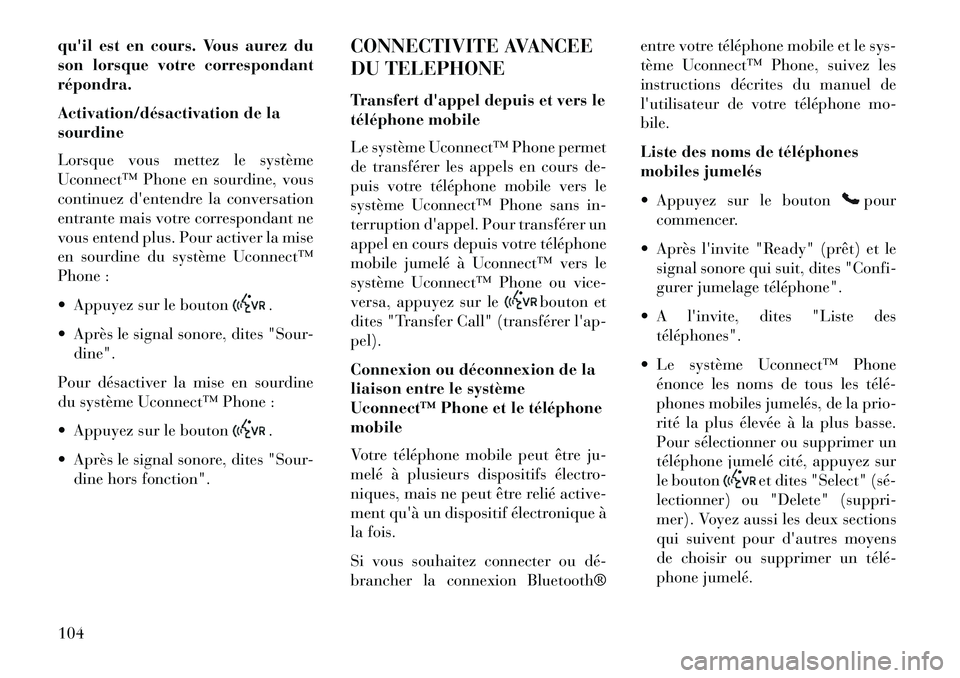
qu'il est en cours. Vous aurez du
son lorsque votre correspondant
répondra.
Activation/désactivation de la
sourdine
Lorsque vous mettez le système
Uconnect™ Phone en sourdine, vous
continuez d'entendre la conversation
entrante mais votre correspondant ne
vous entend plus. Pour activer la mise
en sourdine du système Uconnect™
Phone :
Appuyez sur le bouton
.
Après le signal sonore, dites "Sour- dine".
Pour désactiver la mise en sourdine
du système Uconnect™ Phone :
Appuyez sur le bouton.
Après le signal sonore, dites "Sour- dine hors fonction". CONNECTIVITE AVANCEE
DU TELEPHONE
Transfert d'appel depuis et vers le
téléphone mobile
Le système Uconnect™ Phone permet
de transférer les appels en cours de-
puis votre téléphone mobile vers le
système Uconnect™ Phone sans in-
terruption d'appel. Pour transférer un
appel en cours depuis votre téléphone
mobile jumelé à Uconnect™ vers le
système Uconnect™ Phone ou vice-
versa, appuyez sur le
bouton et
dites "Transfer Call" (transférer l'ap-
pel).
Connexion ou déconnexion de la
liaison entre le système
Uconnect™ Phone et le téléphone
mobile
Votre téléphone mobile peut être ju-
melé à plusieurs dispositifs électro-
niques, mais ne peut être relié active-
ment qu'à un dispositif électronique à
la fois.
Si vous souhaitez connecter ou dé
brancher la connexion Bluetooth® entre votre téléphone mobile et le sys-
tème Uconnect™ Phone, suivez les
instructions décrites du manuel de
l'utilisateur de votre téléphone mo-
bile.
Liste des noms de téléphones
mobiles jumelés
Appuyez sur le bouton
pour
commencer.
Après l'invite "Ready" (prêt) et le signal sonore qui suit, dites "Confi-
gurer jumelage téléphone".
A l'invite, dites "Liste des téléphones".
Le système Uconnect™ Phone énonce les noms de tous les télé
phones mobiles jumelés, de la prio-
rité la plus élevée à la plus basse.
Pour sélectionner ou supprimer un
téléphone jumelé cité, appuyez sur
le bouton
et dites "Select" (sé
lectionner) ou "Delete" (suppri-
mer). Voyez aussi les deux sections
qui suivent pour d'autres moyens
de choisir ou supprimer un télé
phone jumelé.
104